6个小技巧轻松解决有人蹭网
- 格式:pdf
- 大小:378.25 KB
- 文档页数:3
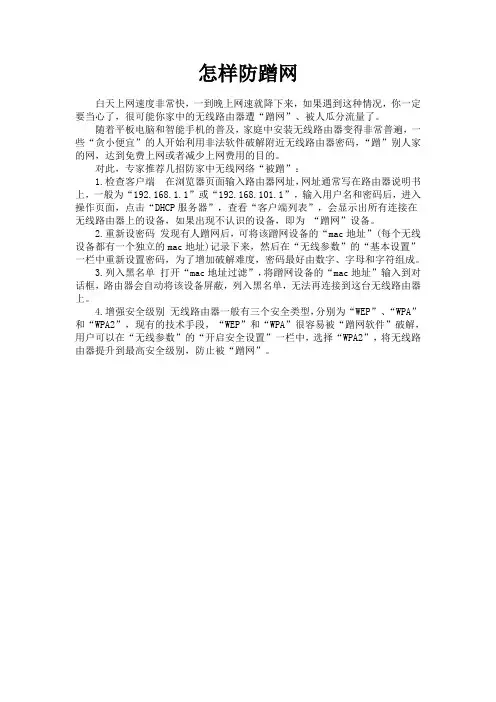
怎样防蹭网
白天上网速度非常快,一到晚上网速就降下来,如果遇到这种情况,你一定要当心了,很可能你家中的无线路由器遭“蹭网”、被人瓜分流量了。
随着平板电脑和智能手机的普及,家庭中安装无线路由器变得非常普遍,一些“贪小便宜”的人开始利用非法软件破解附近无线路由器密码,“蹭”别人家的网,达到免费上网或者减少上网费用的目的。
对此,专家推荐几招防家中无线网络“被蹭”:
1.检查客户端在浏览器页面输入路由器网址,网址通常写在路由器说明书上,一般为“19
2.168.1.1”或“192.168.101.1”,输入用户名和密码后,进入操作页面,点击“DHCP服务器”,查看“客户端列表”,会显示出所有连接在无线路由器上的设备,如果出现不认识的设备,即为“蹭网”设备。
2.重新设密码发现有人蹭网后,可将该蹭网设备的“mac地址”(每个无线设备都有一个独立的mac地址)记录下来,然后在“无线参数”的“基本设置”一栏中重新设置密码,为了增加破解难度,密码最好由数字、字母和字符组成。
3.列入黑名单打开“mac地址过滤”,将蹭网设备的“mac地址”输入到对话框,路由器会自动将该设备屏蔽,列入黑名单,无法再连接到这台无线路由器上。
4.增强安全级别无线路由器一般有三个安全类型,分别为“WEP”、“WPA”和“WPA2”,现有的技术手段,“WEP”和“WPA”很容易被“蹭网软件”破解,用户可以在“无线参数”的“开启安全设置”一栏中,选择“WPA2”,将无线路由器提升到最高安全级别,防止被“蹭网”。
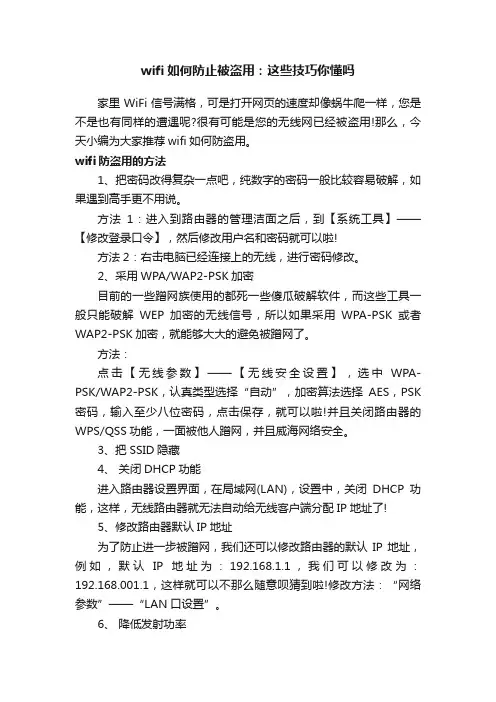
wifi如何防止被盗用:这些技巧你懂吗家里WiFi信号满格,可是打开网页的速度却像蜗牛爬一样,您是不是也有同样的遭遇呢?很有可能是您的无线网已经被盗用!那么,今天小编为大家推荐wifi如何防盗用。
wifi防盗用的方法1、把密码改得复杂一点吧,纯数字的密码一般比较容易破解,如果遇到高手更不用说。
方法1:进入到路由器的管理洁面之后,到【系统工具】——【修改登录口令】,然后修改用户名和密码就可以啦!方法2:右击电脑已经连接上的无线,进行密码修改。
2、采用WPA/WAP2-PSK加密目前的一些蹭网族使用的都死一些傻瓜破解软件,而这些工具一般只能破解WEP加密的无线信号,所以如果采用WPA-PSK或者WAP2-PSK加密,就能够大大的避免被蹭网了。
方法:点击【无线参数】——【无线安全设置】,选中WPA-PSK/WAP2-PSK,认真类型选择“自动”,加密算法选择AES,PSK 密码,输入至少八位密码,点击保存,就可以啦!并且关闭路由器的WPS/QSS功能,一面被他人蹭网,并且威海网络安全。
3、把SSID隐藏4、关闭DHCP功能进入路由器设置界面,在局域网(LAN),设置中,关闭DHCP功能,这样,无线路由器就无法自动给无线客户端分配IP地址了!5、修改路由器默认IP地址为了防止进一步被蹭网,我们还可以修改路由器的默认IP地址,例如,默认IP地址为:192.168.1.1,我们可以修改为:192.168.001.1,这样就可以不那么随意呗猜到啦!修改方法:“网络参数”——“LAN口设置”。
6、降低发射功率有些无线路由器有调节无线发射攻略的功能,通过调节这个,可以控制它的覆盖范围,就能够避免被蹭网了!7、绑定MAC地址(1)、登陆路由器之后,选择【无线参数】——【无线MAC地址过滤】,点击“添加新条目”,在弹出的设置页面填入MAC地址,例如:30-10-E4-E7-44-3B,加上描述,例如:iPhone,就可以啦!(2)、这样只有添加MAC地址的笔记本、手机和Pad才能够连接到家里的无线网络,那些没有添加地址的,则连不上。
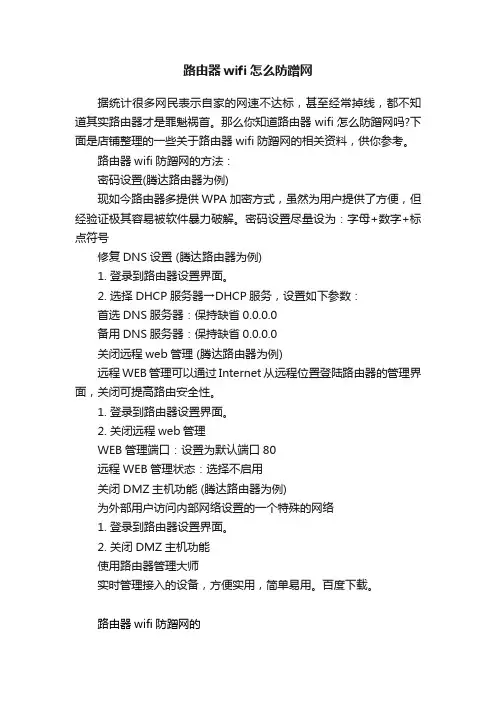
路由器wifi怎么防蹭网
据统计很多网民表示自家的网速不达标,甚至经常掉线,都不知道其实路由器才是罪魁祸首。
那么你知道路由器wifi怎么防蹭网吗?下面是店铺整理的一些关于路由器wifi防蹭网的相关资料,供你参考。
路由器wifi防蹭网的方法:
密码设置(腾达路由器为例)
现如今路由器多提供WPA加密方式,虽然为用户提供了方便,但经验证极其容易被软件暴力破解。
密码设置尽量设为:字母+数字+标点符号
修复DNS设置 (腾达路由器为例)
1. 登录到路由器设置界面。
2. 选择DHCP服务器→DHCP服务,设置如下参数:
首选DNS服务器:保持缺省0.0.0.0
备用DNS服务器:保持缺省0.0.0.0
关闭远程web管理 (腾达路由器为例)
远程WEB管理可以通过Internet从远程位置登陆路由器的管理界面,关闭可提高路由安全性。
1. 登录到路由器设置界面。
2. 关闭远程web管理
WEB管理端口:设置为默认端口80
远程WEB管理状态:选择不启用
关闭DMZ主机功能 (腾达路由器为例)
为外部用户访问内部网络设置的一个特殊的网络
1. 登录到路由器设置界面。
2. 关闭DMZ主机功能
使用路由器管理大师
实时管理接入的设备,方便实用,简单易用。
百度下载。
路由器wifi防蹭网的。
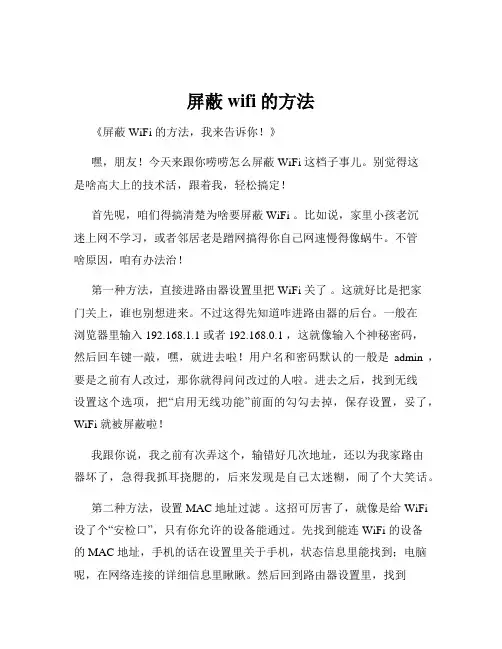
屏蔽wifi的方法《屏蔽 WiFi 的方法,我来告诉你!》嘿,朋友!今天来跟你唠唠怎么屏蔽 WiFi 这档子事儿。
别觉得这是啥高大上的技术活,跟着我,轻松搞定!首先呢,咱们得搞清楚为啥要屏蔽 WiFi 。
比如说,家里小孩老沉迷上网不学习,或者邻居老是蹭网搞得你自己网速慢得像蜗牛。
不管啥原因,咱有办法治!第一种方法,直接进路由器设置里把 WiFi 关了。
这就好比是把家门关上,谁也别想进来。
不过这得先知道咋进路由器的后台。
一般在浏览器里输入 192.168.1.1 或者 192.168.0.1 ,这就像输入个神秘密码,然后回车键一敲,嘿,就进去啦!用户名和密码默认的一般是admin ,要是之前有人改过,那你就得问问改过的人啦。
进去之后,找到无线设置这个选项,把“启用无线功能”前面的勾勾去掉,保存设置,妥了,WiFi 就被屏蔽啦!我跟你说,我之前有次弄这个,输错好几次地址,还以为我家路由器坏了,急得我抓耳挠腮的,后来发现是自己太迷糊,闹了个大笑话。
第二种方法,设置 MAC 地址过滤。
这招可厉害了,就像是给 WiFi 设了个“安检口”,只有你允许的设备能通过。
先找到能连 WiFi 的设备的 MAC 地址,手机的话在设置里关于手机,状态信息里能找到;电脑呢,在网络连接的详细信息里瞅瞅。
然后回到路由器设置里,找到MAC 地址过滤,选择“只允许”,把你允许的那些 MAC 地址填进去,保存。
这时候,不在你名单里的设备,就算知道密码也连不上,牛不牛!有一次我朋友来我家,我忘了把他手机的 MAC 地址加进去,他还以为我故意不让他连网,跟我好一顿抱怨,解释清楚后真是哭笑不得。
第三种方法,改WiFi 密码。
这个简单粗暴,但是隔段时间就得换,不然别人又知道啦。
设置个复杂点的密码,数字、字母、符号都来点,让别人猜去吧!不过自己可别忘记了,我就曾经因为设的密码太复杂,自己给忘了,最后还得重置路由器,麻烦得要死。
最后一种方法,隐藏 WiFi 名称。
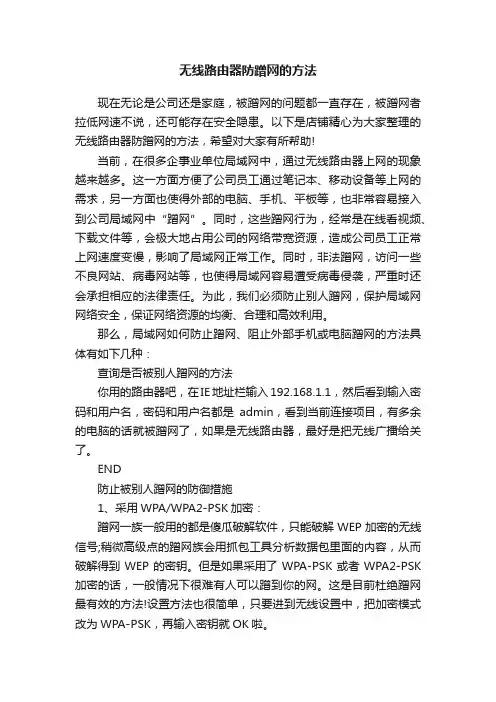
无线路由器防蹭网的方法现在无论是公司还是家庭,被蹭网的问题都一直存在,被蹭网者拉低网速不说,还可能存在安全隐患。
以下是店铺精心为大家整理的无线路由器防蹭网的方法,希望对大家有所帮助!当前,在很多企事业单位局域网中,通过无线路由器上网的现象越来越多。
这一方面方便了公司员工通过笔记本、移动设备等上网的需求,另一方面也使得外部的电脑、手机、平板等,也非常容易接入到公司局域网中“蹭网”。
同时,这些蹭网行为,经常是在线看视频、下载文件等,会极大地占用公司的网络带宽资源,造成公司员工正常上网速度变慢,影响了局域网正常工作。
同时,非法蹭网,访问一些不良网站、病毒网站等,也使得局域网容易遭受病毒侵袭,严重时还会承担相应的法律责任。
为此,我们必须防止别人蹭网,保护局域网网络安全,保证网络资源的均衡、合理和高效利用。
那么,局域网如何防止蹭网、阻止外部手机或电脑蹭网的方法具体有如下几种:查询是否被别人蹭网的方法你用的路由器吧,在IE地址栏输入192.168.1.1,然后看到输入密码和用户名,密码和用户名都是admin,看到当前连接项目,有多余的电脑的话就被蹭网了,如果是无线路由器,最好是把无线广播给关了。
END防止被别人蹭网的防御措施1、采用WPA/WPA2-PSK加密:蹭网一族一般用的都是傻瓜破解软件,只能破解WEP加密的无线信号;稍微高级点的蹭网族会用抓包工具分析数据包里面的内容,从而破解得到WEP的密钥。
但是如果采用了WPA-PSK或者WPA2-PSK 加密的话,一般情况下很难有人可以蹭到你的网。
这是目前杜绝蹭网最有效的方法!设置方法也很简单,只要进到无线设置中,把加密模式改为WPA-PSK,再输入密钥就OK啦。
2、关闭SSID(网络名称)广播:设置好无线加密后,我们就需要开始隐藏自己了。
通过关闭无线路由/AP的SSID广播,“蹭网”者就很难在搜索无线时发现你的无线网络,这也就减少了你的.无线网络被“蹭”的机会。
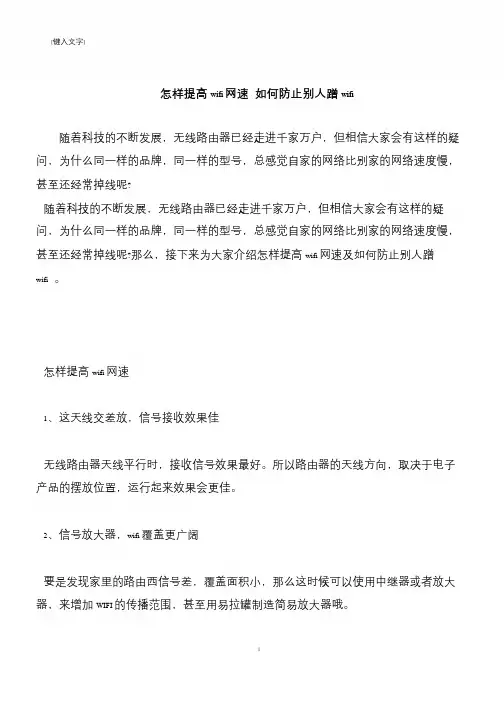
[键入文字]
怎样提高wifi 网速如何防止别人蹭wifi
随着科技的不断发展,无线路由器已经走进千家万户,但相信大家会有这样的疑问,为什么同一样的品牌,同一样的型号,总感觉自家的网络比别家的网络速度慢,甚至还经常掉线呢?
随着科技的不断发展,无线路由器已经走进千家万户,但相信大家会有这样的疑问,为什么同一样的品牌,同一样的型号,总感觉自家的网络比别家的网络速度慢,甚至还经常掉线呢?那么,接下来为大家介绍怎样提高wifi 网速及如何防止别人蹭wifi 。
怎样提高wifi 网速
1、这天线交差放,信号接收效果佳
无线路由器天线平行时,接收信号效果最好。
所以路由器的天线方向,取决于电子产品的摆放位置,运行起来效果会更佳。
2、信号放大器,wifi 覆盖更广阔
要是发现家里的路由西信号差,覆盖面积小,那么这时候可以使用中继器或者放大器,来增加WIFI 的传播范围,甚至用易拉罐制造简易放大器哦。
1。
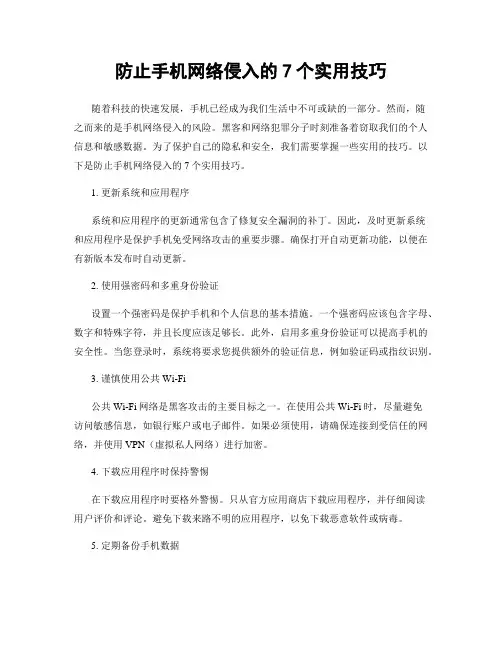
防止手机网络侵入的7个实用技巧随着科技的快速发展,手机已经成为我们生活中不可或缺的一部分。
然而,随之而来的是手机网络侵入的风险。
黑客和网络犯罪分子时刻准备着窃取我们的个人信息和敏感数据。
为了保护自己的隐私和安全,我们需要掌握一些实用的技巧。
以下是防止手机网络侵入的7个实用技巧。
1. 更新系统和应用程序系统和应用程序的更新通常包含了修复安全漏洞的补丁。
因此,及时更新系统和应用程序是保护手机免受网络攻击的重要步骤。
确保打开自动更新功能,以便在有新版本发布时自动更新。
2. 使用强密码和多重身份验证设置一个强密码是保护手机和个人信息的基本措施。
一个强密码应该包含字母、数字和特殊字符,并且长度应该足够长。
此外,启用多重身份验证可以提高手机的安全性。
当您登录时,系统将要求您提供额外的验证信息,例如验证码或指纹识别。
3. 谨慎使用公共Wi-Fi公共Wi-Fi网络是黑客攻击的主要目标之一。
在使用公共Wi-Fi时,尽量避免访问敏感信息,如银行账户或电子邮件。
如果必须使用,请确保连接到受信任的网络,并使用VPN(虚拟私人网络)进行加密。
4. 下载应用程序时保持警惕在下载应用程序时要格外警惕。
只从官方应用商店下载应用程序,并仔细阅读用户评价和评论。
避免下载来路不明的应用程序,以免下载恶意软件或病毒。
5. 定期备份手机数据手机数据的备份可以确保即使手机被黑客攻击或丢失,您的个人信息仍然安全。
使用云存储或外部设备定期备份手机数据,并确保备份是加密的。
6. 关闭不必要的功能和权限许多应用程序和功能可能会要求访问您的个人信息和设备权限。
关闭不必要的功能和权限可以减少黑客入侵的风险。
只允许必要的应用程序访问您的位置、相机、麦克风等。
7. 安装安全软件安全软件可以帮助检测和阻止潜在的网络攻击。
选择一个受信任的安全软件,并定期进行扫描以确保手机的安全性。
总结起来,防止手机网络侵入需要我们采取一系列的预防措施。
及时更新系统和应用程序、使用强密码和多重身份验证、谨慎使用公共Wi-Fi、下载应用程序时保持警惕、定期备份手机数据、关闭不必要的功能和权限、安装安全软件,这些都是保护手机和个人信息安全的重要步骤。
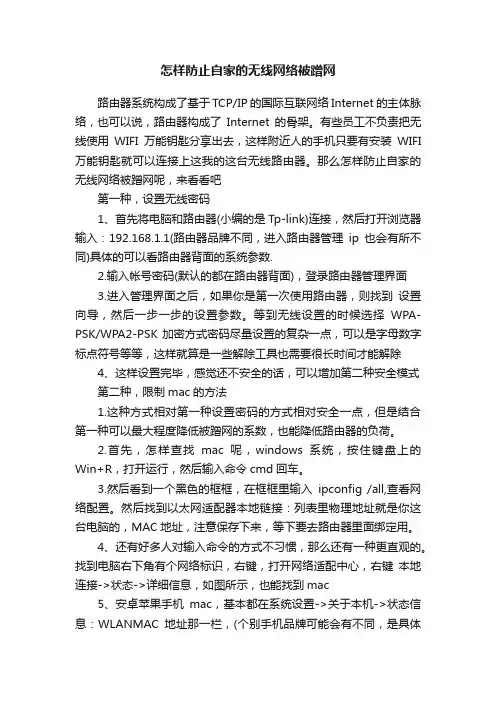
怎样防止自家的无线网络被蹭网路由器系统构成了基于TCP/IP 的国际互联网络Internet 的主体脉络,也可以说,路由器构成了Internet的骨架。
有些员工不负责把无线使用WIFI万能钥匙分享出去,这样附近人的手机只要有安装WIFI 万能钥匙就可以连接上这我的这台无线路由器。
那么怎样防止自家的无线网络被蹭网呢,来看看吧第一种,设置无线密码1、首先将电脑和路由器(小编的是Tp-link)连接,然后打开浏览器输入:192.168.1.1(路由器品牌不同,进入路由器管理ip也会有所不同)具体的可以看路由器背面的系统参数.2.输入帐号密码(默认的都在路由器背面),登录路由器管理界面3.进入管理界面之后,如果你是第一次使用路由器,则找到设置向导,然后一步一步的设置参数。
等到无线设置的时候选择WPA-PSK/WPA2-PSK加密方式密码尽量设置的复杂一点,可以是字母数字标点符号等等,这样就算是一些解除工具也需要很长时间才能解除4、这样设置完毕,感觉还不安全的话,可以增加第二种安全模式第二种,限制mac的方法1.这种方式相对第一种设置密码的方式相对安全一点,但是结合第一种可以最大程度降低被蹭网的系数,也能降低路由器的负荷。
2.首先,怎样查找mac呢,windows系统,按住键盘上的Win+R,打开运行,然后输入命令cmd回车。
3.然后看到一个黑色的框框,在框框里输入ipconfig /all,查看网络配置。
然后找到以太网适配器本地链接:列表里物理地址就是你这台电脑的,MAC地址,注意保存下来,等下要去路由器里面绑定用。
4、还有好多人对输入命令的方式不习惯,那么还有一种更直观的。
找到电脑右下角有个网络标识,右键,打开网络适配中心,右键本地连接->状态->详细信息,如图所示,也能找到mac5、安卓苹果手机mac,基本都在系统设置->关于本机->状态信息:WLANMAC地址那一栏,(个别手机品牌可能会有不同,是具体情况而定)6、接下来就是到路由器设置部分了。
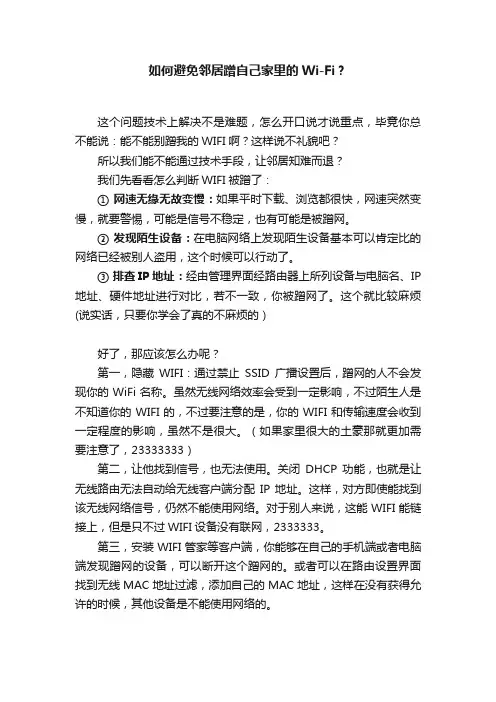
如何避免邻居蹭自己家里的Wi-Fi?
这个问题技术上解决不是难题,怎么开口说才说重点,毕竟你总不能说:能不能别蹭我的WIFI啊?这样说不礼貌吧?
所以我们能不能通过技术手段,让邻居知难而退?
我们先看看怎么判断WIFI被蹭了:
① 网速无缘无故变慢:如果平时下载、浏览都很快,网速突然变慢,就要警惕,可能是信号不稳定,也有可能是被蹭网。
② 发现陌生设备:在电脑网络上发现陌生设备基本可以肯定比的网络已经被别人盗用,这个时候可以行动了。
③ 排查IP地址:经由管理界面经路由器上所列设备与电脑名、IP 地址、硬件地址进行对比,若不一致,你被蹭网了。
这个就比较麻烦(说实话,只要你学会了真的不麻烦的)
好了,那应该怎么办呢?
第一,隐藏WIFI:通过禁止SSID广播设置后,蹭网的人不会发现你的WiFi名称。
虽然无线网络效率会受到一定影响,不过陌生人是不知道你的WIFI的,不过要注意的是,你的WIFI和传输速度会收到一定程度的影响,虽然不是很大。
(如果家里很大的土豪那就更加需要注意了,23333333)
第二,让他找到信号,也无法使用。
关闭DHCP功能,也就是让无线路由无法自动给无线客户端分配IP地址。
这样,对方即使能找到该无线网络信号,仍然不能使用网络。
对于别人来说,这能WIFI能链接上,但是只不过WIFI设备没有联网,2333333。
第三,安装WIFI管家等客户端,你能够在自己的手机端或者电脑端发现蹭网的设备,可以断开这个蹭网的。
或者可以在路由设置界面找到无线MAC地址过滤,添加自己的MAC地址,这样在没有获得允许的时候,其他设备是不能使用网络的。
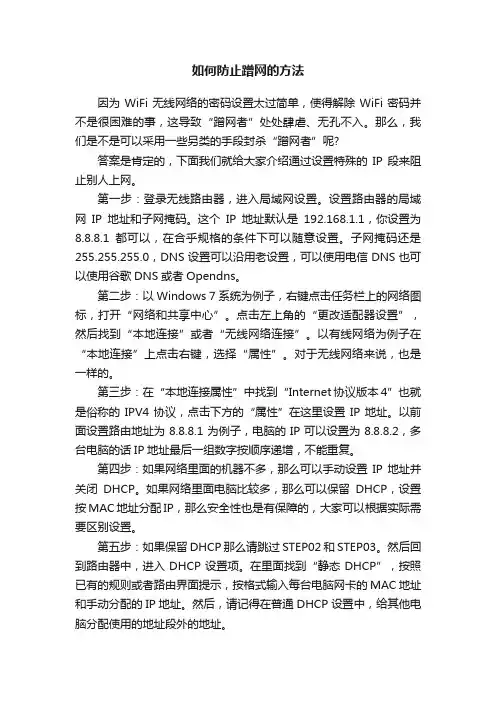
如何防止蹭网的方法因为WiFi无线网络的密码设置太过简单,使得解除WiFi密码并不是很困难的事,这导致“蹭网者”处处肆虐、无孔不入。
那么,我们是不是可以采用一些另类的手段封杀“蹭网者”呢?答案是肯定的,下面我们就给大家介绍通过设置特殊的IP段来阻止别人上网。
第一步:登录无线路由器,进入局域网设置。
设置路由器的局域网IP地址和子网掩码。
这个IP地址默认是192.168.1.1,你设置为8.8.8.1都可以,在合乎规格的条件下可以随意设置。
子网掩码还是255.255.255.0,DNS设置可以沿用老设置,可以使用电信DNS也可以使用谷歌DNS或者Opendns。
第二步:以Windows 7系统为例子,右键点击任务栏上的网络图标,打开“网络和共享中心”。
点击左上角的“更改适配器设置”,然后找到“本地连接”或者“无线网络连接”。
以有线网络为例子在“本地连接”上点击右键,选择“属性”。
对于无线网络来说,也是一样的。
第三步:在“本地连接属性”中找到“Intern et协议版本4”也就是俗称的IPV4协议,点击下方的“属性”在这里设置IP地址。
以前面设置路由地址为8.8.8.1为例子,电脑的IP可以设置为8.8.8.2,多台电脑的话IP地址最后一组数字按顺序递增,不能重复。
第四步:如果网络里面的机器不多,那么可以手动设置IP地址并关闭DHCP。
如果网络里面电脑比较多,那么可以保留DHCP,设置按MAC地址分配IP,那么安全性也是有保障的,大家可以根据实际需要区别设置。
第五步:如果保留DHCP那么请跳过STEP02和STEP03。
然后回到路由器中,进入DHCP设置项。
在里面找到“静态DHCP”,按照已有的规则或者路由界面提示,按格式输入每台电脑网卡的MAC地址和手动分配的IP地址。
然后,请记得在普通DHCP设置中,给其他电脑分配使用的地址段外的地址。
我们这里用的IP是IP V4协议,一共四组数字,每组只要在1-254之间就是合格的。
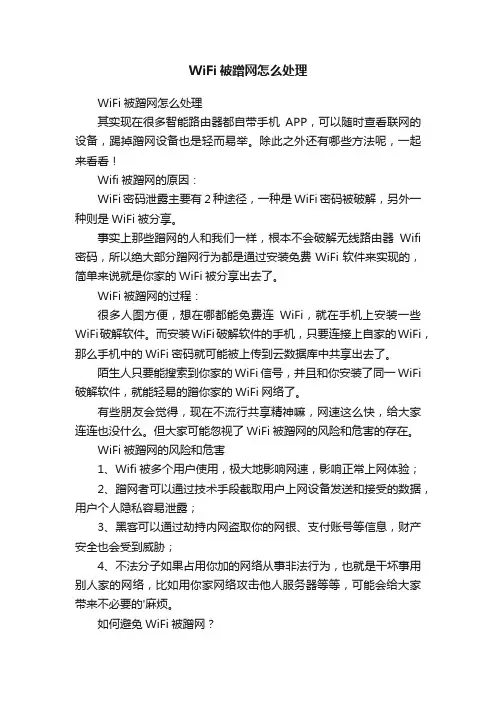
WiFi被蹭网怎么处理WiFi被蹭网怎么处理其实现在很多智能路由器都自带手机APP,可以随时查看联网的设备,踢掉蹭网设备也是轻而易举。
除此之外还有哪些方法呢,一起来看看!Wifi被蹭网的原因:WiFi密码泄露主要有2种途径,一种是WiFi密码被破解,另外一种则是WiFi被分享。
事实上那些蹭网的人和我们一样,根本不会破解无线路由器Wifi 密码,所以绝大部分蹭网行为都是通过安装免费WiFi软件来实现的,简单来说就是你家的WiFi被分享出去了。
WiFi被蹭网的过程:很多人图方便,想在哪都能免费连WiFi,就在手机上安装一些WiFi破解软件。
而安装WiFi破解软件的手机,只要连接上自家的WiFi,那么手机中的WiFi密码就可能被上传到云数据库中共享出去了。
陌生人只要能搜索到你家的WiFi信号,并且和你安装了同一WiFi 破解软件,就能轻易的蹭你家的WiFi网络了。
有些朋友会觉得,现在不流行共享精神嘛,网速这么快,给大家连连也没什么。
但大家可能忽视了WiFi被蹭网的风险和危害的存在。
WiFi被蹭网的风险和危害1、Wifi被多个用户使用,极大地影响网速,影响正常上网体验;2、蹭网者可以通过技术手段截取用户上网设备发送和接受的数据,用户个人隐私容易泄露;3、黑客可以通过劫持内网盗取你的网银、支付账号等信息,财产安全也会受到威胁;4、不法分子如果占用你加的网络从事非法行为,也就是干坏事用别人家的网络,比如用你家网络攻击他人服务器等等,可能会给大家带来不必要的'麻烦。
如何避免WiFi被蹭网?要防止家中路由器WiFi被蹭网,最主要的是需要杜绝家人或者朋友手机中安装一些WiFi共享软件,如果觉得不好控制,则需要对路由器进行一些安全设置,比如隐藏路由器的无线SSID、绑定MAC等等,最大限度提升路由器安全,这样可以杜绝被蹭网的危险。
如果知道自家的WiFi是否被蹭网呢?大家可以进入路由器管理中心,然后查看无线网络主机状态,通过主机状态连接数量和名称判断是否有人蹭网,如下图所示。
四个步骤让你家WiFi飞起来,实用防蹭网技巧家里WiFi信号总不好,可能是路由器摆放位置不对。
WiFi信号满格,打开网页却像“龟速”,可能是你的无线网已被盗用。
路由器到底应该放在家中什么位置?如何判断家里的WiFi是否被他人盗用?被盗用后又该如何处理?这些问题,某IT网给大家做出了解答,学习一下,仅用四招防蹭网技巧,让家里WiFi飞起来。
第一步,路由器放置适当位置
1.让路由器离开角落
2.把路由器放得高一些
3.尽量让路由器避开墙壁
第二步,为路由器“释放潜能”
第三步,查找网络“龟速”的罪魁祸首
第四步,四招防蹭网
防蹭网第一招:设置复杂的路由器密码
防蹭网第二招:关闭DHCP功能
防蹭网第三招:修改路由器默认IP地址
防蹭网第四招:绑定MAC地址。
防治蹭WiFi的小技巧防治蹭WiFi的小技巧导语:蹭WiFi估计是大家都很头疼的问题。
今天为大家带来了详细的TP-Link无线路由器安全设置攻略,可以保证您家中路由器99%的安全性。
欢迎参考!一、加强无线网络密码安全进入TP-Link无线路由器中的【无线设置】中的【无线安全设置】,选择最高等级的【WPA-PSK/WPA2-PSK】加密方式,将【PSK密码】也就是Wifi无线密码,尽量设置的.复杂一些,长度大于8位,要包大小写含字母和数字组合,提升无线密码的复杂度和长度可以有效防止一些蹭网卡暴力破解无线密码。
修改为高复杂难度密码后,点击底部的保存即可。
二、绑定Mac(高级安全设置)在TP-Link无线路由器的【无线设置】中,点击进入【无线MAC 地址】设置,然后先开启【MAC地址过滤】功能,然后将自家的电脑MAC地址或者手机MAC地址添加一一添加进来绑定,然后保存。
路由器mac设置,相当于将路由器与电脑或者手机/平板绑定,实现只有绑定设备才能上网,这样可以有效保障路由器安全,其他设备即便破解了无线密码,但由于没有设备绑定,照样无法上网。
三、安装路由卫士或者360路由卫士工具防止蹭网目前针对路由器安全,已经有软件厂商推出了路由器安全卫士,另外360安全卫士中,也加入了路由器卫士,通过此类工具可以方便的查看接入无线路由器的设备,如果发现有陌生设备连接,我们可以将其禁用或者拉入黑名单,这样也可以有效防止TP-Link被蹭网,很适合小白朋友推荐。
对于很多要求不是很高的家庭或则个人用户而言,由于所处的环境并没有什么黑客高手,通过简单的几招安全设置,即可轻松保障路由器无线安全。
对于一些小白朋友来说,平时主要需要注意修改路由器登陆密码、尽量设置复杂的无线Wifi密码以及安装一些路由器安全软件,就可以保证日常上网安全。
怎么防止蹭WiFi怎么防止蹭WiFi导语:TP-Link无线路由器是家庭用户使用最多的,TP-Link怎么防蹭WiFi?这是很多新手朋友所困惑的。
今天为大家带来了详细的TP-Link无线路由器安全设置攻略,可以保证您家中路由器99%的安全性。
欢迎参考!所谓的TP-Link防蹭网设置,主要基于加强路由器安全设置,让蹭网卡以及黑客找不到Bug,从而实现网络安全,通过以下安全设置,可以有效阻断99%的黑客攻击,对于绝大多数用户来说,基本可以达到绝对安全。
废话不多说,下面教大家如何设置路由器安全。
首先登陆TP-Link路由器设置管理界面。
方法是打开浏览器,然后输入192.168.1.1,然后输入路由器登陆用户名与密码,大家可以在路由器外壳上的铭牌中找到这些登陆信息一、修改路由器登陆地址为了保障路由器后台管理界面安全,我们首先需要修改登陆地址。
登陆TP-Link路由器管理界面后,点击左侧的'【网络参数】,然后展开点击【LAN口设置】,然后更改默认IP地址建议大家将默认的192.168.1.1更改为其他地址,比如改成192.168.6.6(后面两位任意修改即可),修改完点击保存,之后会提示要重启生效,我们重启一下即可。
注意,这个默认登陆地址改了之后,建议您最好记一下,以免后期自己忘记,也无法再登陆路由器管理了。
二、修改路由器默认账户名与密码多数TP-Link路由器默认用户名与密码均为默认的admin,这个是很不安全的,一旦被他人蹭网,他们可以随意用这个众多周知的账号,登陆您的路由器,窃取宽带账号以及其他隐私信息,因此默认的admin账号密码也要该改掉。
具体修改方法为,点击左侧底部的【系统工具】--【修改登陆密码】Ps.您可以将路由器登密码改成自己熟悉的账号和密码即可。
修改之后,其他蹭网者或者黑客,就无法知道路由器登陆密码,无法查看路由器内部信息了。
三、设置隐藏SSIDSSID是我们使用无线设备可以搜索到的无线网络名称,如果路由器设置隐藏SSID,那么其他的智能手机、笔记本就无法搜索到我们的无线网络,这样可以有效提升网络安全。
四种方法防蹭网 记者发现,在“蹭网卡”销售火爆的同时,也有商家不失时机推出了反蹭网产品。
而一些国内安全软件也推出了一键检测“无线小偷”的功能,自动检测所有无线连接到路由器的设备。
如果列表中出现了“未知设备”,而该设备不是自己的电脑或手机,那极有可能就是蹭网的小偷。
此外,专业人士还推荐了几种防范的办法。
林先生认为要杜绝蹭网还是需要一些专业知识的,“最常用的办法就开启WPA或WPA2加密,设置较复杂的密码;第二种就是在无线路由器的设置中绑定自己电脑的无线网卡的mac地址;第三,在路由器内关闭DHCP,路由器就不会为连接的计算机自动分配IP地址,需要计算机上指定IP、网关、子网掩码等设置;在无线路由器的设置当中选择…禁止SSID广播‟选项也是可行的,这样的话无线网络就不会出现在别人的无线网络列表里面,一定程度上一、硬件的可能性是比较小的,如果是硬件,那就应该是内存条跟主机不兼容的问题导致的如果能排除硬件上的原因(内存条不兼容,更换内存)往下看:二、系统或其它软件引起的,可用下述方法处理:系统本身有问题,及时安装官方发行的补丁,必要时重装系统。
病毒问题:杀毒。
杀毒软件与其它软件冲突:卸载有问题的软件。
显卡、声卡驱动是否正确安装或者是否被恶意覆盖否?重新安装显卡声卡驱动。
1、使用系统自带的sfc命令,修复受到损坏的系统文件恢复到正常状态。
开始→运行→输入cmd,打开“命令提示符”窗口→输入字符串命令sfc/scannow→回车→耐心等待命令程序对每个系统文件搜索扫描→一旦发现系统文件的版本不正确或者系统文件已经损坏→它就能自动弹出提示界面→要求插入Windows系统的安装光盘→从中提取正常的系统文件来替代不正常的系统文件→达到修复系统文件的目的→最后重新启动计算机。
2、安装过的Domino这程序导致有问题,你可以在开始→运行→msconfig→启动项目→关闭Domino启动项→如果关闭不了→可以用卡卡助手之类的系统设置软件把它强行关掉→如果还是不行的→证明你系统中毒→那就重新安装系统彻底解决。
提到“蹭网”,相信不少朋友都有着惨痛的“被蹭”经历。在过去的一两年里,随着智能手机、笔记本、平板电脑等无线设备的流行,家庭无线网络得到了快速的普及。大名鼎鼎的“卡皇”蹭网卡顺势横空出世,再配合蹭网者坚持不懈的“学习和钻研”,不少网友成为了“被蹭者”,然而对于如何防止被蹭网,很多朋友要么不了解,要么对于相对繁琐的无线路由器设置望而却步,那么怎么防止蹭网呢?下面本文将与大家汇总下各类防蹭网的方法,希望对电脑爱好者朋友有所参考。
以下我们仅列出防蹭网的方法,不涉及具体的路由器设置,大家可以从这些方面去入手,深入的去了解下,掌握以下防蹭网的方法后,估计很难有人可以蹭到我们的网了。
⒈)设置无线加密 防蹭网最简单也是较为有效的一种方法就是给无线网络加密,考虑到WEP加密方式很容易被破解,因此强烈建议大家选择WPA2加密,同时选择AES算法,保证无线路由的安全和性能。 ⒉)关闭SSID(网络名称)广播 设置好无线加密后,我们就需要开始隐藏自己了。通过关闭无线路由/AP的SSID广播,“蹭网”者就很难在搜索无线时发现你的无线网络,这也就减少了你的无线网络被“蹭”的机会。当然,修改一个有个性的SSID也很重要,这样可以防止被“蹭网”者猜到。
⒊)关闭DHCP功能 关闭了SSID广播,我们还需要关闭DHCP功能,也就是让无线路由/AP无法自动给无线客户端分配IP地址。而为了进一步防止被“蹭网”,我们最好修改无线路由/AP的默认IP地址,例如默认IP地址为:192.168.1.1,我们可以修改为10.0.0.1,这样可以防止被“蹭网”者轻易猜到。
⒋)降低发射功率和升级固件 目前有些无线路由/AP具有调节无线发射功率这个功能,通过调节无线发射功率,可以控制无线网络的覆盖范围,这样同样可以阻止“邻居”的“蹭网”,因为它很难搜索到你的无线信号。另外,升级无线路由/AP的固件同样重要,因为它不仅可以修复一些安全漏洞,还有可能增加额外的防护功能,从而获得更好的安全防护效果。
有人蹭网,怎么办?我来帮你!
很多人的家里都有无线路由器,满足设备的上网需求,最近
也有不少家庭用户到广东电信网厅办理宽带,新装前三月可享受
免费提速,最高提至100M,手机平板电脑上网0费用,这就催
生了许多蹭网一族,你家的无线宽带是否被人“蹭”过?如何赶
跑恶意的“蹭网小偷”?很多人可能会认为,蹭网,不就是自己
家的无线网络被别人用一下么?千万不要轻视“被蹭网”的危害。
如果想要知道自己的无线网是否被别人蹭到,想知道别人是怎么
破解无线密码的,想知道如何防止别人蹭wifi ,接着往下看。
查询是否被别人蹭网的方法
在IE地址栏输入192.168.1.1,然后看到输入密码和用户
名,密码和用户名都是admin,看到当前连接项目,有多余的电
脑的话就被蹭网了,如果是无线路由器,最好是把无线广播给关
了。
防止被别人蹭网的防御措施
1、采用WPA/WPA2-PSK加密:
蹭网一族一般用的都是傻瓜破解软件,只能破解WEP加密的
无线信号;稍微高级点的蹭网族会用抓包工具分析数据包里面的
内容,从而破解得到WEP的密钥。但是如果采用了WPA-PSK或者
WPA2-PSK加密的话,一般情况下很难有人可以蹭到你的网。这
是目前杜绝蹭网最有效的方法!设置方法也很简单,只要进到无
线设置中,把加密模式改为WPA-PSK,再输入密钥就OK啦。
2、关闭SSID(网络名称)广播:
设置好无线加密后,我们就需要开始隐藏自己了。通过关闭
无线路由/AP的SSID广播,“蹭网”者就很难在搜索无线时发
现你的无线网络,这也就减少了你的无线网络被“蹭”的机会。
当然,修改一个有个性的SSID也很重要,这样可以防止被“蹭
网”者猜到。设置方法很简单,进入无线路由/AP的Web配置界
面,然后找到“基本设置”菜单,在其中修改SSID名称,然后
选择“停用SSID广播”,最后点击确定即可。
3、关闭DHCP功能:
关闭了SSID广播,我们还需要关闭DHCP功能,也就是让无
线路由/AP无法自动给无线客户端分配IP地址。而为了进一步
防止被“蹭网”,我们最好修改无线路由/AP的默认IP地址,
例如默认IP地址为:192.168.1.1,我们可以修改为10.0.0.1,
这样可以防止被“蹭网”者轻易猜到。设置方法同样简单,进入
无线路由/AP的Web配置界面,找到“局域网设置”菜单,然后
修改默认IP地址,并“停用DHCP服务器”,最后点击确定即可。
4、降低发射功率和升级固件:
目前有些无线路由/AP具有调节无线发射功率这个功能,通
过调节无线发射功率,可以控制无线网络的覆盖范围,这样同样
可以阻止“邻居”的“蹭网”,因为它很难搜索到你的无线信号。
另外,升级无线路由/AP的固件同样重要,因为它不仅可以修复
一些安全漏洞,还有可能增加额外的防护功能,从而获得更好的
安全防护效果。
5、设置MAC地址过滤:
在防止“蹭网”的整体设置中,MAC地址过滤是非常关键的
一步。我们利用网络设备MAC地址唯一性的特点,通过设置“允
许MAC地址连接”的列表,仅允许列表中的客户端连接无线网络,
这样即使无线密钥被破解,“蹭网”者依然无法连入你的无线网
络。MAC地址过滤一般在无线路由/AP的“高级设置”菜单中,
我们只需启用其中的MAC地址过滤功能,并将允许连接的客户端
设备的MAC地址输入在列表中,最后点击确定即可。
6、修改内部IP设置:
如果你觉得还不够安全,那么可以继续设置。首先,关闭
DHCP服务器。DHCP可以自动为无线网络分配IP,这也同时方便
了蹭网一族破解了你的密钥以后接入你的路由器。关闭DHCP以
后,自己的电脑无线网卡需要手动指定IP,别急,咱先把路由
器的内部IP改掉。
一般路由器默认IP地址都是192.168.1.1,也就是网关地
址,我们把该地址改为任意的一个内网地址,比如172.88.88.1,
这样内部的电脑可以指定IP为172.88.88.X网段。如此一来,
一般的蹭网族根本就摸不清你内网的IP设置,也无法下手给自
己分配IP上网。
END
如何防止别人蹭wifi?以上就是 防止别人蹭网六种方法,
希望对大家有所帮助!